- 投稿日:2024/12/07
- 更新日:2025/10/08

ブログやライターとして記事を書いてみたいけれど、文章を書くのが苦手で、どうやって書き始めればいいかわからないという方はいませんか?
書きたいネタはあるけれど、いざ文章にしようとすると手が止まってしまう…。そういう悩みを持つ方は少なくないと思います。
そんなあなたでも、記事を書くことができる方法をご紹介します。この方法を活用すれば、文章を書くハードルをぐっと下げることができます。
ぜひ試してみてください!
しゃべって書いてみよう🎤
まず、しゃべって記事を書くってどういうこと?と思われるかもしれませんがそのままです!
スマホやパソコンに向かって話してみましょう。
最近のスマホやパソコンは、音声入力(文字おこし)機能が充実しています🥰
今回は、Googleドキュメントを使った方法をご紹介します。
Googleドキュメントを開き、マイクのマークをクリック
まず、ネタを入力していきましょう。
Googleドキュメントを開き、画面に表示されているマイクのアイコンをクリックするだけで音声入力がスタートします。
【スマホ】マイクのマークをクリック
(マイクの場所はスマホにより違うかもしれません。)
【パソコン】「ツール」→「音声入力」でマイクが出てきます
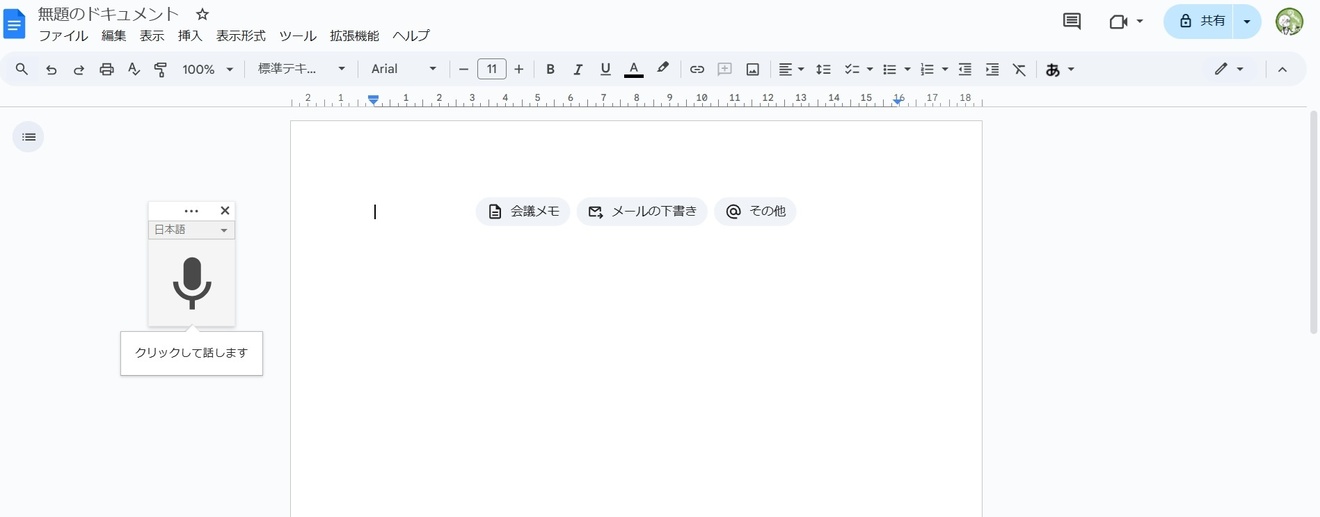 どちらも、ボタンを押すと録音が開始されます!
どちらも、ボタンを押すと録音が開始されます!
自由に話してみる
何を話せばいいかわからないと感じるかもしれませんが、まずは「こんな内容を書いてみたい」というタイトルやアイデアをマイクに向かってしゃべってください。
順番はおかしくても、書き言葉でなくても大丈夫です!思いつくままに話してみましょう!
話した内容を整える
ある程度話してアイデアが出そろったら、一度その文章を整えます。
「整えるってどうやって?それが難しいんだよ~!」という方の強い見方、AIの力を借りましょう!
音声入力した文章をコピーして、AIツール(たとえばChatGPTなど)に構成を依頼してみましょう。この時、句読点、漢字間違いなどがあってもいったんそのままで投げてしまいます!
プロンプトの一例を紹介します。
【文章の流れが大体できている方】
「以下の文章は書きたい記事の内容を話したものです。あなたは優秀なライターです。話し言葉を書き言葉に修正し、句読点を加えるなどして文章として整えてください。
(以下しゃべった文章を貼り付け)」
【構成も一から考えてほしい方】
「以下の文章は書きたい記事の内容を話したものです。あなたは優秀なライターです。以下の文章を記事として構成してください。
(以下しゃべった文章を貼り付け)」
これだけでなんとなく整った文章が出てきます。そのままでは使えないところもあると思いますが、たたき台としては十分使えると思います!
たたき台が出てくれば、ここはちょっと直したいなとか、この順番は変えたいなとか、自分でも整えることができるのではないでしょうか👍
上のプロンプトはあくまで一例です。チャットGTPで記事を執筆する方法についてはみあっちさんが詳しいノウハウを紹介してくださっています!
ぜひこちらを参考にいろいろ試してみて記事を整えてみてください📝
「書くのが苦手」でも大丈夫!チャッピーと一緒にノウハウ記事を仕上げよう!
投稿する準備
ここまで来たらもう一歩です!
文章が整ったら、それぞれのお好きな媒体にうつして細かい修正を加えます。これで、しゃべった記事を完成させることができます。
おまけ:音声入力専用アプリを利用するのも便利!
Googleドキュメントを開くのが面倒な場合、音声入力できる専用アプリを利用するのも便利です💡
私は「Speechnotes(スピーチノート)」というアプリを使っています。使い方はいたって簡単で、ボタン一つで音声入力を開始できるので、記事執筆だけでなく、買い物リストやメモにも活用しています!音声入力に特化したアプリは、マイクが自動でオフになるまでの時間が長く考えながら話す場合にも重宝しています!(2024.12月現在)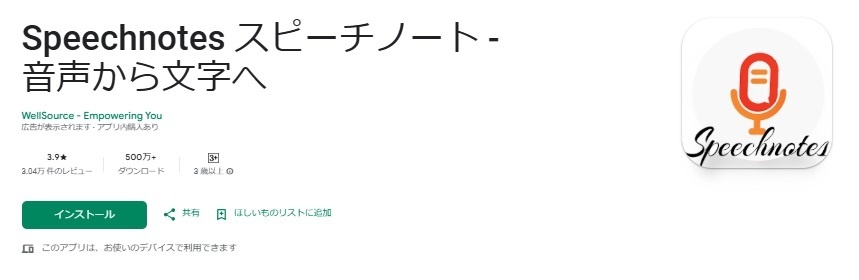
いろいろな音声入力アプリが出ていますので、気に入ったものを使ってみて便利に文章を作ってみてください🤗
最後に
いかがでしたでしょうか?
文章を書くのが苦手な方でも、「しゃべって記事が書ける」と思うと少し気が楽になりませんか?書いてみたいけれど躊躇している方や、効率的に記事を作成したい方はぜひ試してみてください!
そして、あなたの記事が投稿されるのを楽しみにしています💓
最後までお読みいただき、ありがとうございました。








